 インターネット予約について
インターネット予約について
更新日:2024年03月28日
インターネット予約について/「貸出×」の資料/予約時の注意
取り置き期限について/インターネット予約の流れ
インターネット予約について
- 「本や資料を探す」などの検索フォームから、図書館の所蔵資料を検索できます

- インターネット予約に必要なもの
・利用者番号(利用者カードの番号7ケタ)、パスワード
→利用者カードの作成について
→ログイン・パスワードについて
・(連絡をメールで受け取る場合)事前のメールアドレス登録
→メールアドレスの登録・変更について
検索画面で「貸出×」と表示される資料について
- 「貸出×」と表示された資料は、複本を含め、貸出中の状態です
のボタンが表示されていれば、予約できます
- 禁帯出の本も同様に「貸出×」と表示されますが、そちらは予約できません
館内閲覧のみ可能です
予約資料について
ホームページ(インターネット予約)から予約できる資料
- まどかぴあ図書館が所蔵している資料
予約できる件数・・・1枚の利用者カードにつき10件
- 図書・雑誌・CDなど、すべての資料を含みます
- 長期に遅れている資料をお持ちの場合、返却が完了するまで、貸出・予約・延長はできません
- インターネットでは、上・下巻やシリーズを巻号順に予約することはできません
巻号順での予約を希望する場合は、図書館カウンターのリクエストカードでご予約ください
- 予約資料が確保できた場合の連絡方法は、下記の2つから選べます
・「E-mail」(メール)
・「連絡不要」
★「電話連絡」はカウンター予約(リクエストカード)か資料検索機で選択可
-
予約の取消、連絡方法や受取り場所の指定・変更は、資料が確保できる前であれば可能です
→予約資料の状況確認、取消、変更
★確保ができた資料(予約確保資料)は、Web上での取消・変更はできません
取消を希望する場合は、図書館カウンターまたは電話でご連絡ください -
他の図書館から取り寄せた資料(相互貸借資料)は、確保前でも取消はできません
取消を希望する場合は、図書館カウンターまたは電話でご連絡ください
★相互貸借資料は、タイトルに【相】と表示されています
当日インターネット予約した資料(在架資料)について
- 当日(朝9時00分以降)に予約された「貸出〇」と表記されている資料の確保は、翌日になります
★棚にある予約資料の回収は、朝9時1回のみです
未回収の棚にある資料の貸出は、来館された方優先となりますので、お急ぎの際は電話にてお問い合わせください - 確保の状況は、事前にホームページまたは電話で確認の上、ご来館ください
→予約資料の状況確認
取り置き期限について
取り置き期間を過ぎると、予約は自動的に取り消されます
「Eメール」連絡の場合
- 取り置き期限 ⇒メールを送信した日から8日間(休館日を除く)
- メールは、予約資料が確保された日の図書館閉館後に配信します
-
図書館からの予約連絡メールアドレスは「request@madokapialibrary.jp」です
迷惑メール設定をされている方は、ドメイン指定受信をお願いします
- 下記のメールアカウントを使用する場合、図書館からのメールが正常に届かない場合がありますのでご注意ください
・Hotmail、msn、Yahooメール、Gmailなどのフリーメール
・ドット(.)が連続してるメールアドレス
「連絡不要」の場合
- 取り置き期限 ⇒予約資料が確保された日から8日間(休館日を除く)
- 予約資料の確保状況や受取り期限は「マイページログイン」の「予約状況」で確認できます
移動図書館で受取る場合
- 移動図書館で受取る場合は、確保連絡後の、指定ステーションの次回巡回日が期限となります
★メール連絡や、ホームページの「予約状況」で表記されている「受取期限」は、まどかぴあ本館での取り置き期限です
★移動図書館での受取りとしている資料で、本館の取り置き期限までに「受取りステーション」の指定がない場合は、自動取消となります
予約資料の状況確認、取消、変更
予約している資料の状況は、トップページの「マイページログイン」のボタン、または蔵書検索・予約画面の「利用者メニュー」の「利用状況参照」から確認できます
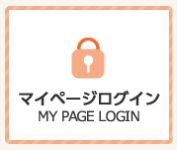
![]()
- 「利用状況参照」の「予約状況」のタブから、予約資料の一覧が表示されます
資料が確保できる前の資料は、予約の取消、連絡方法や受取場所の変更が可能です
確保できた資料(予約確保資料)は、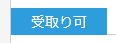 のアイコンと「受取期限」が表示されます
のアイコンと「受取期限」が表示されます
予約確保資料は、Web上での取消、受取場所等の変更はできません
カウンターまたは電話でご連絡ください
メールアドレスの登録・変更
- トップページの「メールアドレス登録/変更」ボタン、または
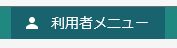 の「ユーザー設定」から行えます
の「ユーザー設定」から行えます

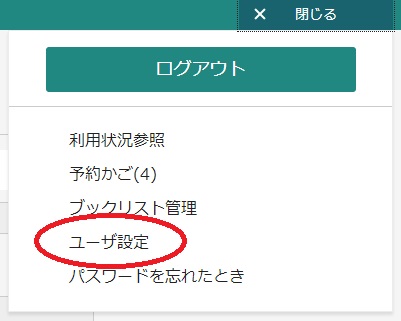
- 図書館からの予約連絡メールアドレスは「request@madokapialibrary.jp」です
迷惑メール設定をされている方は、ドメイン指定受信をお願いします
- メールアドレスの登録が正常に完了すると、上記アドレスから「登録確認メール」が届きます
- 下記のメールアカウントを使用する場合、図書館からのメールが正常に届かない場合がありますのでご注意ください
・Hotmail、msn、Yahooメールなどのフリーメール
・ドット(.)が連続してるメールアドレス
予約時の注意
- 長期に遅れている資料をお持ちの場合、返却が完了するまで、貸出・予約・延長はできません
- 取り置き期間を過ぎると、予約は自動的に取り消されます
- 「予約かご管理」で予約資料を選択する際、10件以上
をつけると、予約が正常にできなくなります
- 図書館からの予約連絡メールアドレスは「request@madokapialibrary.jp」です
迷惑メール設定をされている方は、ドメイン指定受信をお願いします
- 下記のメールアカウントを使用する場合、図書館からのメールが正常に届かない場合がありますのでご注意ください
・Hotmail、msn、Yahooメールなどのフリーメール
・ドット(.)が連続してるメールアドレス
-
インターネットでは、上・下巻やシリーズを巻号順に予約することはできません
巻号順での予約を希望する場合は、図書館カウンターのリクエストカードでご予約ください
-
予約の取消、連絡方法や受取り場所の指定・変更は、資料が確保できる前であれば可能です
→予約資料の状況確認、取消、変更
★確保ができた資料(予約確保資料)は、Web上での取消・変更はできません
取消を希望する場合は、図書館カウンターまたは電話でご連絡ください -
他の図書館から取り寄せた資料(相互貸借資料)は、確保前でも取消はできません
取消を希望する場合は、図書館カウンターまたは電話でご連絡ください
★相互貸借資料は、タイトルに【相】と表示されています - 移動図書館での受取りとしている資料で、本館の取り置き期限までに「受取りステーション」の指定がない場合は、自動取消となります
インターネット予約の流れ
1)希望の資料を検索する
「本や資料を探す」などの検索フォームから、図書館の所蔵資料を検索できます
- インターネット予約に必要なもの
・利用者番号(利用者カードの番号7ケタ)、パスワード
→利用者カードの作成について
→ログイン・パスワードについて
・(連絡をメールで受け取る場合)事前のメールアドレス登録
→メールアドレスの登録・変更について
2)予約したい資料を「予約かご」に追加する
★この時点では、まだ手続きは終わっていません
↓
- 「予約かごに追加」のボタンを押すと、( )に、「予約かご()」のボタンに待機している資料の点数が表示されます
のボタンを押すと、次の「予約かご管理」の画面に進みます
検索画面で「貸出×」と表示される資料について
- 「貸出×」と表示された資料は、複本を含め、貸出中の状態です
のボタンが表示されていれば、予約できます
- 禁帯出の本も同様に「貸出×」と表示されますが、そちらは予約できません
館内閲覧のみ可能です
3)「予約かご管理」から、予約手続きに進みたい資料を選択する
★この時点では、まだ手続きは終わっていません- 予約したい資料の左上にある
を
にします(複数選択可)
- インターネットでは、上・下巻やシリーズを巻号順に予約することはできません
巻号順での予約を希望する場合は、図書館カウンターのリクエストカードでご予約ください のボタンを押すと、次の「連絡・受取方法の選択(予約登録)」の画面に進みます
4)連絡方法、受取館、予約確認メールの有無 を選択する
- 下記の3項目を選択
・連絡方法:Eメール または 連絡不要 (WEB予約では「電話連絡」は選択できません)
・受取館:まどかぴあ図書館 本館 または 移動図書館わくわく号
・予約内容のメール送信:希望しない または 希望する
★この時点では、まだ手続きは終わっていません
- 上記3項目の選択肢をプルダウンで選択すると、
のボタンが押せるようになります
ボタンを押すと、次の「予約確認」の画面に進みます
- 画面に表示されている選択肢が正しくても、プルダウンを操作しないと、ボタンが押せる状態にならない場合があります
その際は、一通り選択肢を表示・選択し直してください
5)予約内容を確認し、「送信」する
★この時点では、まだ手続きは終わっていません- 資料情報や予約方法など、予約内容を確認し、
のボタンを押します
ボタンを押すと、「予約宇受付」の画面に進みます
6)予約受付完了を確認する
★この画面が表示されれば、予約完了です!- 予約状況の確認、変更は「利用状況参照」の「予約状況」から行えます
